电脑可以查看无线网密码吗 怎样在笔记本电脑上查看已连接WiFi的密码
更新时间:2024-01-03 18:10:09作者:yang
随着无线网络的普及,我们越来越依赖于它来满足日常生活和工作的需求,有时我们会忘记已连接WiFi的密码,这给我们带来了一些困扰。我们是否可以通过笔记本电脑来查看已连接WiFi的密码呢?答案是肯定的。在本文中我们将介绍一些方法,帮助您在笔记本电脑上轻松查看已连接WiFi的密码。无论是忘记密码还是需要与他人共享网络,这些方法都能帮助您解决问题。让我们一起来了解吧。
操作方法:
1.打开笔记本电脑,打开WLAN,连接到已有的无线网络。
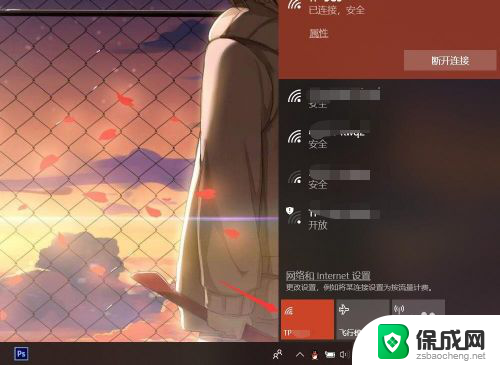
2.按下电脑键盘上的win键,进入开始界面,点击左侧齿轮进入【设置】。
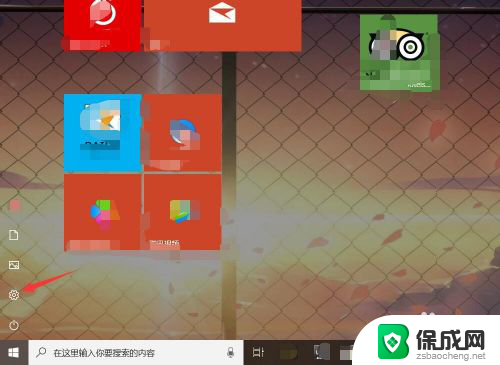
3.在设置界面,进入【网络和Internet】选项。
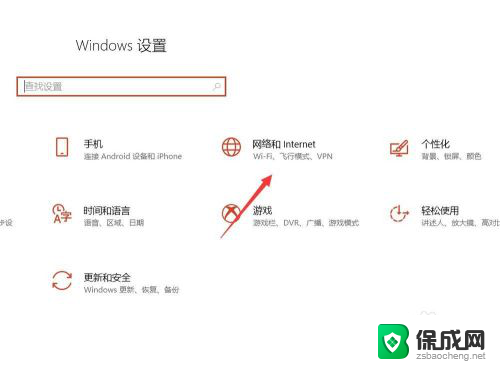
4.在网络和Internet界面,选中状态选项。并点击进入【网络和共享中心】。

5.在网络和共享中心界面,点击WLAN连接的无线WiFi网络。
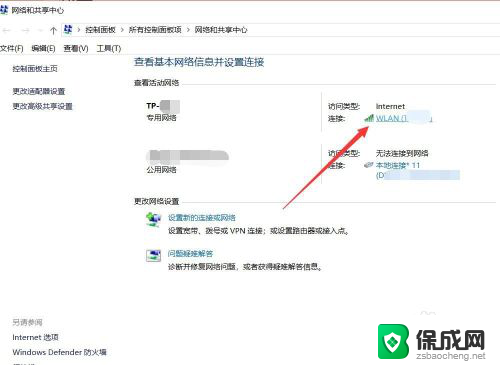
6.在WLAN窗口,可查看连接属性,点击【无线属性】。
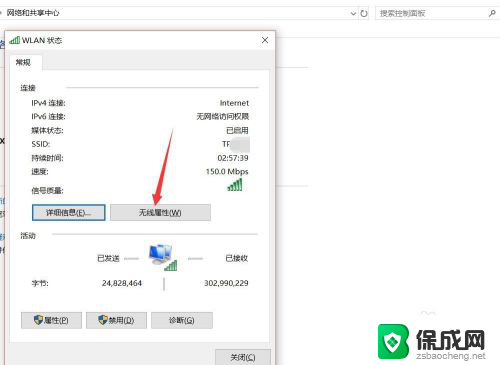
7.在无线网络属性面板,切换上方连接选项至【安全】。
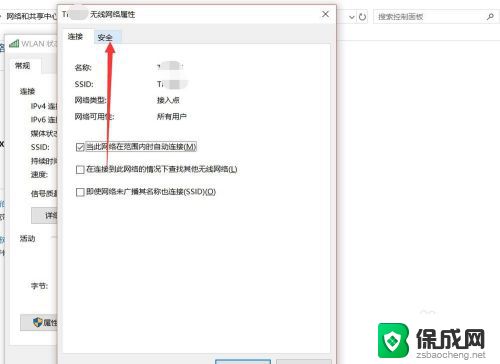
8.点击勾选下方【显示字符】,即可查看该无线网络密码详情。
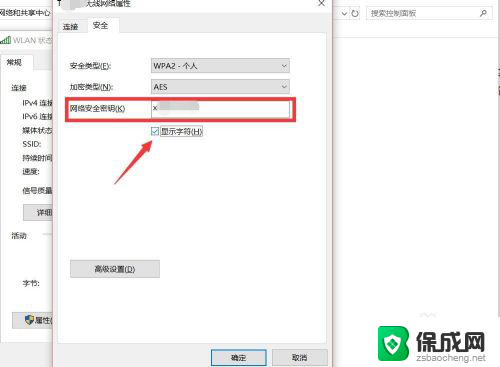
以上就是电脑是否能查看无线网密码的全部内容,有遇到相同问题的用户可参考本文中介绍的步骤来进行修复,希望能够对大家有所帮助。
电脑可以查看无线网密码吗 怎样在笔记本电脑上查看已连接WiFi的密码相关教程
-
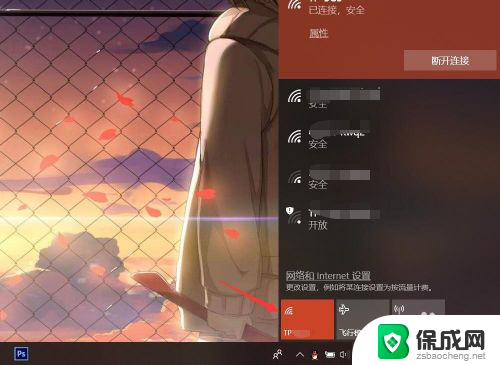 怎么查看已经连接的无线网络密码 笔记本电脑如何查看已连接WiFi密码
怎么查看已经连接的无线网络密码 笔记本电脑如何查看已连接WiFi密码2023-11-15
-
 电脑怎么查看已连接的wifi密码 电脑上如何查看WIFI密码步骤
电脑怎么查看已连接的wifi密码 电脑上如何查看WIFI密码步骤2024-02-14
-
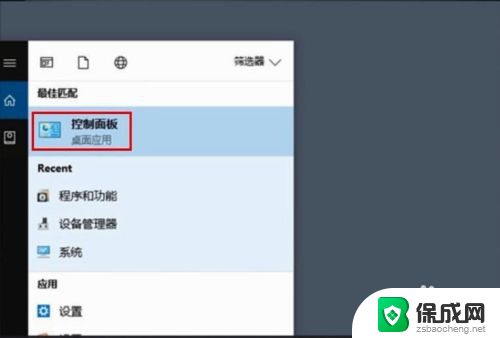 电脑无线网密码怎么查看密码 如何在电脑上查看已保存的无线wifi密码
电脑无线网密码怎么查看密码 如何在电脑上查看已保存的无线wifi密码2024-08-18
-
 如何查看电脑无线密码 笔记本电脑如何查看已连接WiFi密码
如何查看电脑无线密码 笔记本电脑如何查看已连接WiFi密码2024-04-27
-
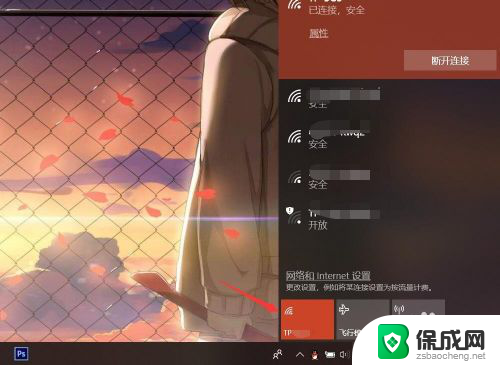 电脑看无线密码 怎样在笔记本电脑上查看已保存的WiFi密码
电脑看无线密码 怎样在笔记本电脑上查看已保存的WiFi密码2024-06-16
-
 查电脑wifi密码怎么查看 电脑连接wifi后如何查看WiFi密码
查电脑wifi密码怎么查看 电脑连接wifi后如何查看WiFi密码2024-08-17
电脑教程推荐